Spontāna datora atsāknēšana

- 2646
- 419
- Lionel Bashirian
Problēmas iemesli
Dārgie draugi, ja dators tiek pārstrādāts pats par sevi pastāvīgi vai ar zināmu frekvenci, tad jau ir skaidrs iemesls bažām. Protams, šāda ierīces uzvedība, kas nav standarta, var jums pateikt, ka aprīkojuma darbībā ir dažas problēmas. Šādas problēmas ir ļoti daudz cēloņu.

Iepazīsimies ar vispopulārākajām un bieži sastopamajām iespējām, un tad nākamajā blokā ar tādiem pašiem skaitļiem risinājums tiks aprakstīts šai konkrētajai situācijai. Tātad, sāksim:
- Darbības traucējumi elektroenerģijas piegādē vai barošanas avota darbība.
- Problēmas ar datora vai klēpjdatora aparatūras daļu.
- Problēmas ierīces programmatūras daļā.
Kā tos salabot
Problēmas ar vadiem
- Vispirms jums vajadzētu atņemt no iespējamām problēmām ar kontaktligzdu. Lai to izdarītu, savienojiet ierīci ar citu strāvas avotu. Piemēram, jūs varat savienot datoru ar citu kontaktligzdu.
- Un ir vērts arī pārbaudīt izmantoto strāvas vadu. Paņemiet otru un vēlreiz pievienojiet ierīci tīklam. Tas pats attiecas uz klēpjdatoriem, tikai šeit jums joprojām ir jāpārliecinās, ka akumulators darbojas stabili: atvienojiet to no ierīces un jācenšas strādāt tikai no jaudas.
- Ja problēma tiek atrisināta, tad jūs zināt, ko darīt. Piemēram, ja pēc vada maiņas dators vairs netiek pārstartēts, jūs varat mest veco un izmantot jauno. Varbūt stieples vai savienojumi tā iekšpusē sabojājās, un tas nevar uzturēt visu ierīces darbību. Ja jūs šādā veidā nevarētu novērst problēmu, tad jums ir problēma, kas slēpjas kaut kas cits.
- Bieži vien cilvēki uzliek pārāk vāju barošanas avotu, kas nevelk nepieciešamās kravas. Šajā gadījumā tas būs jāaizstāj ar jaudīgāku, kas atbilst izmantotās ierīces parametriem. Jūs varēsit pārbaudīt savu barošanas avotu datoru un citu ierīču remonta centrā.
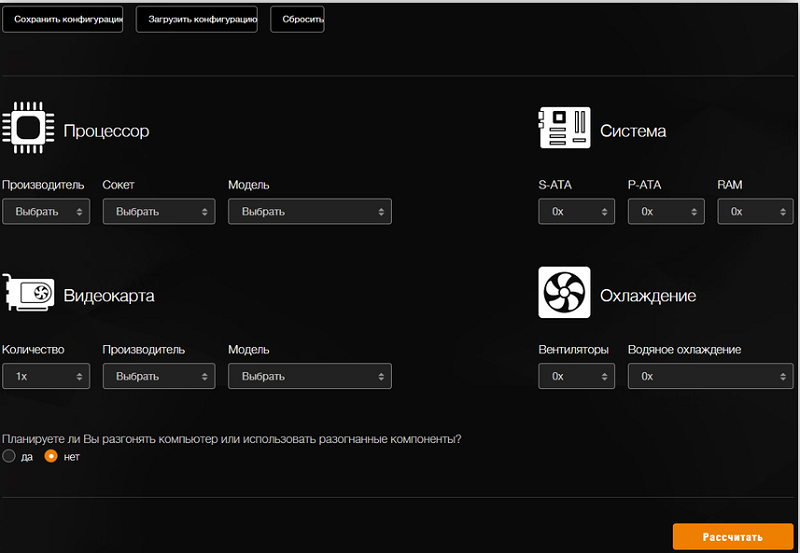
Problēmas ar aparatūru
Protams, nav ieteicams pārbaudīt un diagnosticēt datora vai klēpjdatora aparatūras daļu, lai to izdarītu pats. Ar savām darbībām jūs varat viegli sabojāt ierīces iekšējās sastāvdaļas. Vislabāk to vest uz servisa centru verifikācijai. Ja ticat saviem spēkiem, varat mēģināt to izdarīt pats.
Pārbaudiet visu elementu savienojumus: nekas nevajadzētu izliekties. Piemēram, ja operatīvās atmiņas vienība karājas (tas ir, nav ievietoti līdz galam), nav pārsteidzoši, ka dators darbības laikā tiek atsāknēts vai ieslēgts.

Ir vērts pievērst uzmanību ierīces dzesēšanas sistēmai. Ventilatoru visbiežāk izmanto stacionārā datorā. Ja uz tā ir uzkrāts liels daudzums putekļu, tad notīriet to. Izmantojot klēpjdatoru, nomainiet termisko smērvielu.
Papildus pārbaudiet datora pārkaršanu, izmantojot labi zināmo AIDA utilītu. Ja tas parāda, ka jebkuru elementu temperatūra sasniedz maksimālās vērtības, tad arī šīs problēmas ir jālikvidē attiecīgi.
Noteikti apskatiet mātesplates kondensatorus: tos nevajadzētu pietūkuši. Ja tie ir tādi, tad veiciet nomaiņu. Principā jebkuru no elementiem var pārbaudīt ar alternatīvu nomaiņu ar jaunu. Apkalpošanas centri ir labi ar to, ka viņiem ir visas šādas sastāvdaļas noliktavā. Tā kā tas visbiežāk nav mājās, ir daudz grūtāk diagnosticēt problēmu.

Datora piesārņojums
Ja dators spontāni dodas uz atsāknēšanu, ne vienmēr ir iespējams meklēt iemeslu programmatūras problēmās vai nepiemērotos datora komponentos. Dažreiz viss ir daudz prozaisks.
Ilgs darbs noved pie tā, ka sistēma tiek pakāpeniski pārklāta ar putekļiem. Darbības laikā fani sūkā ārējo gaisu. Tā kā nav putekļu filtru kā tāds, gaiss nonāk datora komponentos kopā ar putekļu un netīrumu daļiņām.
Ja dators ilgstoši nav iztīrīts, ir vērts noņemt sānu pārsegu un apskatīt iekšpuses stāvokli. Pirms tam datoram jābūt de -enerģētiskam enerģijai.
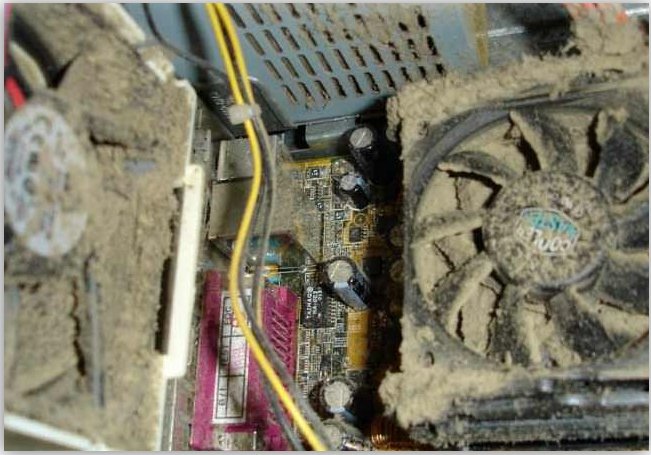
Visbiežāk putekļi precīzi nosēžas faniem, viņu asmeņiem. Un dažreiz putekļu slānis ir vienkārši milzīgs. Mēģiniet noņemt visus piesārņotājus ar putekļsūcēju, izmantojiet plānu sprauslu. Arī apbruņo savas sukas un kaut ko līdzīgu gariem zobu bakstāmajiem. Neko mitru nevar izmantot kategoriski.
Piesārņojums bieži ir iemesls datora atvienošanai un pārstartēšanai, jo šādi elementi kā videokarte, procesors un RAM netiek atdzesēti putekļu slāņa dēļ, pārkarst un atspējot datora ārkārtas situāciju.
Ja pēc tīrīšanas viss ir normalizēts, iemesls bija uz virsmas.
Procesora pārkaršana
Noņemot visu piesārņojumu, pārkaršana joprojām var turpināties. Tas jo īpaši attiecas uz procesoru.
Šeit tiek izmantota īpaša termiskā pasta. Ideālā gadījumā tas būtu jāmaina ar 3 gadu intervālu. Pretējā gadījumā temperatūra augs daudz.
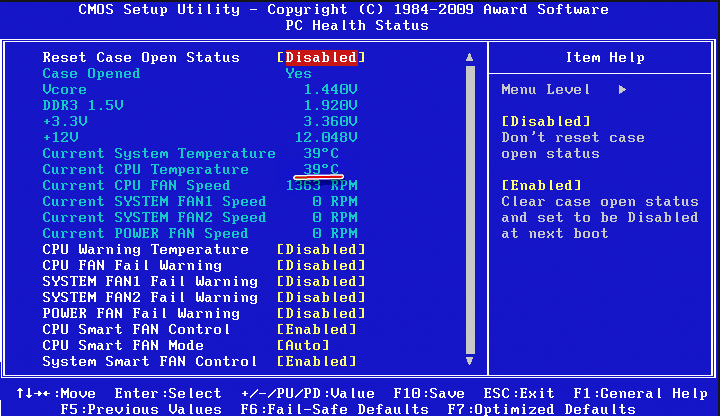
Jūs varat pārbaudīt temperatūras indikatorus, izmantojot BIOS, vai īpašas lietojumprogrammas. Normas ir:
- Parastā darbības režīmā apmēram 30–40 grādi pēc Celsija;
- Sākot spēles un aktīvu darbu no 45 līdz 65 grādiem;
- pie maksimālās slodzes līdz 73 grādiem pēc Celsija.
Ja procesors pārkarst, jums ir jānoregulē personālajam datoram, jānokļūst procesorā, jānoņem vecā termiskā smērviela un viegli uzklājiet svaigu slāni. Vienkārši nepadariet to biezu. Paļaujieties uz ražotāja norādījumiem.

Barošanas avota bojājumi
Viens no spontānās atvienošanas iemesliem ir darbības traucējums. Šeit ir 2 iespējamās iespējas:
- PSU piedzīvo varas deficītu;
- Bija sabrukums.
Otrajā gadījumā dators drīzāk pilnībā izslēdzas, nekā restartēs.
Bet abās situācijās tikai viena. Šī ir barošanas avota aizstāšana ar labu vai jaudīgāku ierīci.

Slīpēšanas pogas pielīmēšana
Savādi, ka lietotāji var saskarties arī ar faktu, ka viņu dators tiek pārstartēts, ja tiek aizpildīta datora aktivizēšanas poga.
Pārbaude ir viegli pārbaudāma. Ir jānoņem sānu vāciņš, uz mātesplates atrodiet kabeli ar Power SW vai PWR SW tipa atzīmi. Noņemiet spraudni no mātesplates savienotāja. Paņēmis kaut ko līdzīgu metāla skrūvgriezim, savienojiet divus kontaktus. Parasti sistēmas vienībai jāsāk.

Programmas
Ja dators tiek atsākts noteiktas spēles, programmas vai lietderības darbības laikā, ir diezgan loģiski, ka tas ir problēmas avots. Nav brīnums, ka jums tas būs jāizdzēš un jāmēģina instalēt citu produkta versiju. Var būt problēmas ar programmatūras saderību un ierīces operētājsistēmu.
Pārbaudiet, vai ierīcē nav vīrusu un ļaunprātīgu kodu, izmantojot īpašu pretvīrusu programmu. Ja tie ir, tad noteikti notīriet tos.
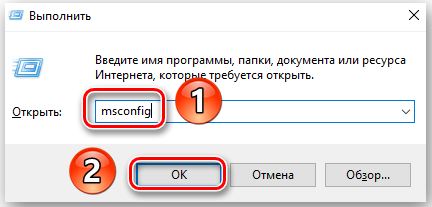
Jūs varat mēģināt veikt tīru Windows operētājsistēmas sākumu: izslēdziet visus pakalpojumus, izņemot sistēmu, sākuma iestatījumos, kā arī noņemt visas programmas no automašīnas slodzes. Lai to izdarītu, noklikšķiniet uz atslēgas kombinācijas uzvaras un r tastatūrā. Paredzētajā logā ievadiet msconfig un noklikšķiniet uz Enter. Cilnē "Pakalpojums" jums ir jāatspējo viss, izņemot sistēmu, un "automātiskā slodze", lai noņemtu komunālos pakalpojumus.
Un būs arī nepieciešams diagnosticēt sistēmas failus. Lai to izdarītu: sāciet komandrindu administratora vārdā, pēc tam ievadiet SFC /Scannow konsoli un noklikšķiniet uz pogas Enter.

Ja nekas no tā nepalīdzēja, varat mēģināt pārinstalēt logus. Lūdzu, ņemiet vērā, ka tas var palīdzēt tikai tad, ja pašā sistēmā ir problēmas. Ja jums ir problēma ar kādu no komponentiem (piemēram, ir salauzta videokarte vai mātesplate), tad nav jēgas pārinstalēt.
Plānotā atsāknēšana
Un ir šāda opcija, kad iestatīto iestatījumu dēļ dators tiek automātiski nosūtīts uz plānoto atsāknēšanu. Kāds to varētu ieslēgt nejauši vai ar nolūku.
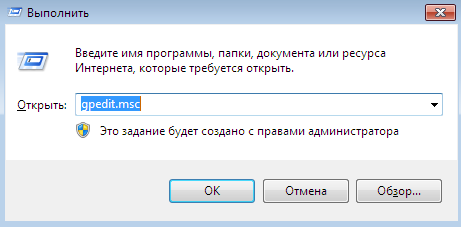
Pārbaudiet, vai tas nav grūti. Nepieciešams:
- Preses uzvara un r;
- Atveriet komandrindu;
- izrakstīt frāzi "gpedit.MSC ”(nav nepieciešams ieviest pēdiņas);
- Atveriet pirmo sadaļu jaunajā logā (“datora konfigurācija”);
- Tālāk dodieties uz "administratīvo veidņu" kategoriju;
- no turienes līdz "Windows komponentiem";
- Šeit vajadzētu būt mapei ar nosaukumu "Windows Update Center";
- Gluži pretēji, līnija “vienmēr pārlādētā laikā” ir “atvienota”, atverot “rekvizītus” ar labo pogu;
- Un kur ir uzrakstīts "neveiciet atkārtotu palaišanu ...", iestatiet, vai vērtība "ir ieslēgta".
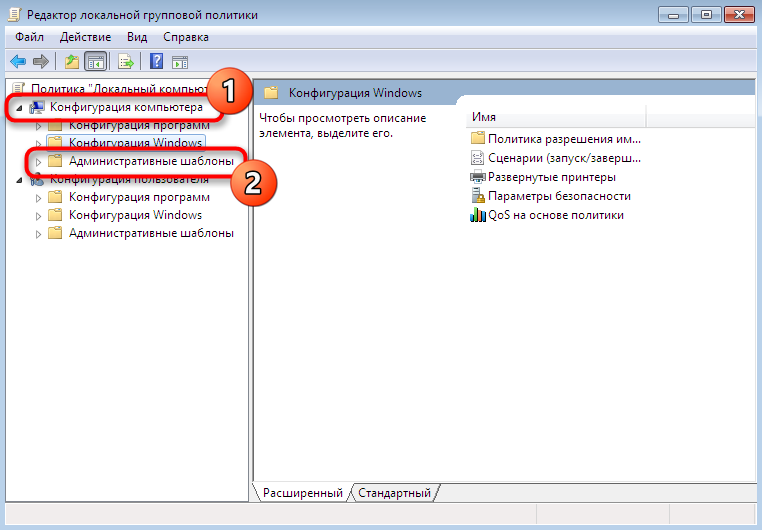
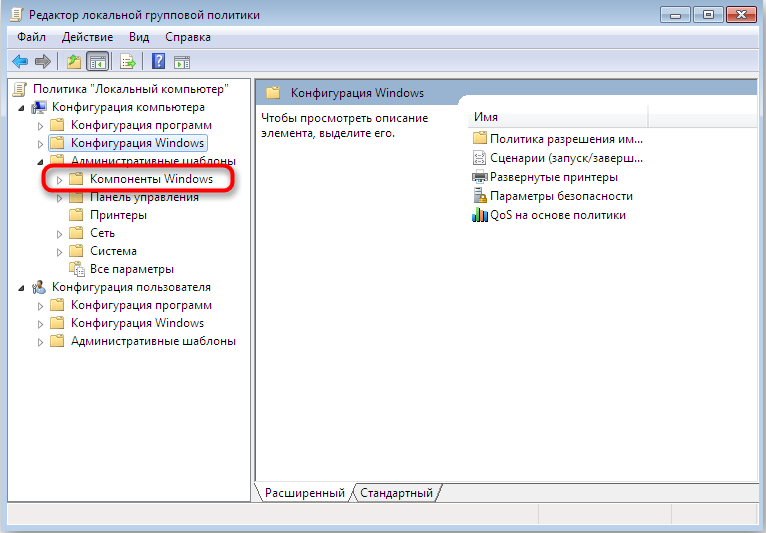
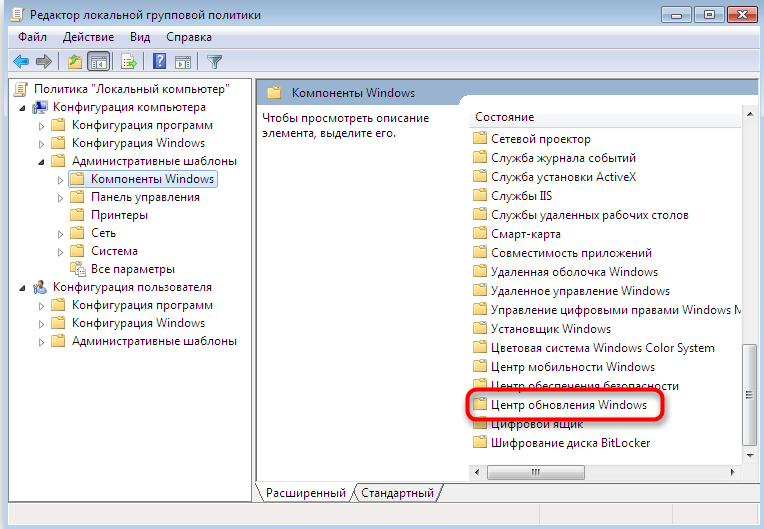
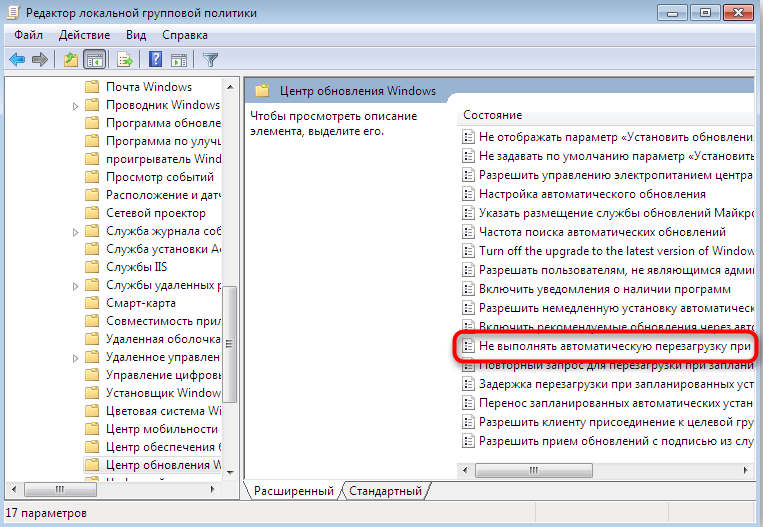
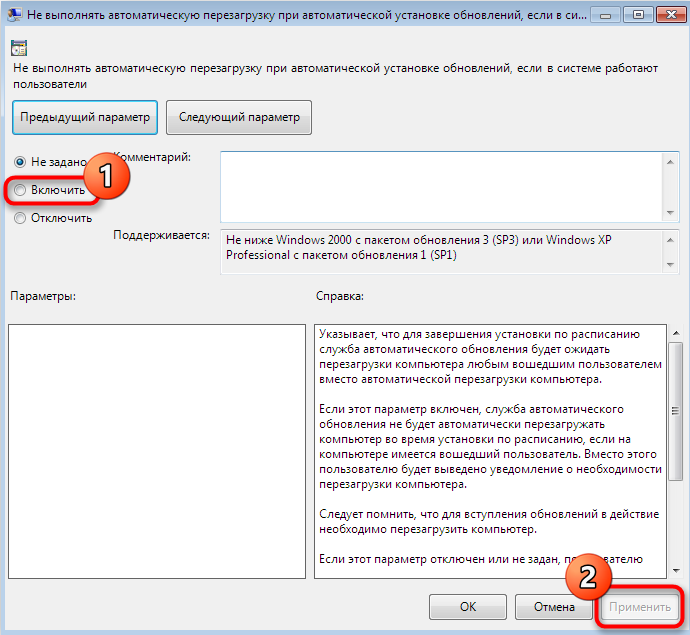
Vērtību maiņa, pārstartējiet datoru, lai ar spēku ievadītu jaunus iestatījumus.
Secinājums
Dārgie lasītāji, šodien mēs mēģinājām atbildēt uz jautājumu: “Kāpēc dators tiek restartēts pats, kad ieslēdzat vai tā laikā?"Un arī mēs centāmies šo problēmu atrisināt paši. Ja jūs kaut ko šaubāties, tad vienmēr varat sazināties ar specializētu servisa centru vai piezvanīt uz aprīkojuma remonta meistaru. Visas darbības, kuras jūs veicat pēc savas briesmām un riskam. Bet mēs ceram, ka jums izdevās, un jums izdevās atrisināt problēmu ar pastāvīgu atsākšanu. Pastāstiet mums komentāros, kas tieši traucēja jūsu pareizajam darbam datorā vai klēpjdatorā un kā jūs ar to tikāt galā.
- « MMS funkcijas iekļaušana iPhone un konfigurējiet darbu
- IPhone tika izrakstīts - ko darīt un kā to uzlādēt bez barošanas avota »

